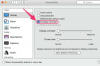Ако имате работна книга на Microsoft Excel, която е защитена с парола, обикновено трябва да въведете паролата, за да отключите работната книга на Excel.
Кредит на изображението: sisterspro/iStock/GettyImages
Ако имате работна книга на Microsoft Excel, която е защитена с парола, обикновено трябва да въведете паролата, за да отключите работната книга на Excel. Ако нямате паролата, може да успеете да намерите инструмент за отключването й онлайн, но бъдете внимателни с такива инструменти. Можете също да заключите или отключите определени работни листове или клетки, за да ги предпазите от случайна промяна.
Заключване и отключване на работни книги на Excel
Възможно е да се шифрова и заключи файл на Microsoft Excel, известен като работна книга, така че други хора да нямат достъп до него без парола. Ако имате такъв файл, ще бъдете подканени да го направите въведете паролата когато го отворите в Excel. Ако не знаете паролата, свържете се с лицето, което ви я е дало, и поискайте паролата.
Видео на деня
За да заключите лист в Excel, щракнете върху Файл раздела в менюто на лентата и щракнете Информация. След това щракнете Защитете работната книга и Шифроване с парола.
Ако използвате Mac версия на Excel, тя може да не е в състояние да обработва пароли, по-дълги от 15 знака, докато версиите на програмата за Windows обикновено са съвместими с тези по-дълги пароли. Ако възнамерявате да използвате електронна таблица между компютрите Mac и Windows, трябва да изберете кратка парола, която ще работи и на двете операционни системи.
Заключване на отделни клетки в електронни таблици
Вместо да заключвате цял файл с работна книга на Excel, можете също да заключите работен лист, отделните листове, представени като раздели във файл на Excel, или част от него. Това ви позволява да предотвратите случайни редакции на клетките от други потребители на вашата електронна таблица. Това не пречи на хората да четат съдържанието на електронната таблица, ако могат да получат копие.
За да заключите или отключите отделни клетки на електронна таблица, изберете ги и щракнете с десния бутон върху една от тях. След това щракнете Форматиране на клетки в изскачащото меню, което се показва. Щракнете върху Защита раздел и поставете или премахнете отметката от Заключен кутия. Можете също да поставите или премахнете отметката от Скрит поле, за да контролирате дали клетките се показват, когато някой отвори електронната таблица. Щракнете върху Добре когато сте доволни от настройките, които сте избрали.
Заключване или отключване на цели листове
Ако искате да заключите цял лист, ограничавайки начина, по който потребителите могат да го редактират, щракнете върху Преглед раздел в менюто на лентата. След това щракнете Защитен лист. Изберете опциите, които искате да бъдат достъпни за потребителите на вашата електронна таблица, без да премахвате защитата на листа. Ако желаете, въведете парола, която ще трябва да бъде въведена от всеки, който иска да премахне защитата на листа и да направи допълнителни промени. Въведете паролата отново в полето за потвърждение и щракнете Добре.
Когато искате да отключите листа, щракнете върху Файл раздел в менюто на лентата. След това щракнете Информация, щракнете Защитете и щракнете Премахване на защитата на листа. Ако има парола, ще бъдете подканени да я въведете. Ако не го знаете, свържете се с лицето, което ви е изпратило електронната таблица, за да я заявите.
В най-лошия случай със защитен лист обикновено ще можете да копирате и поставите данните в нов Excel електронна таблица, която след това можете да редактирате, въпреки че може да отнеме известна работа, за да създадете опции за форматиране от оригинала електронна таблица.
Премахнете защитата на Excel Sheet онлайн
Може да успеете да намерите инструменти в интернет, които твърдят, че могат да отключват Excel онлайн, когато качвате листове, защитени с парола, но внимавайте с този вид инструменти. Избягвайте да плащате пари предварително, в случай че инструментът не работи, и имайте предвид, че всеки, който управлява сайта с инструмента, ще може да види какво има във вашия файл, включително всички поверителни данни.